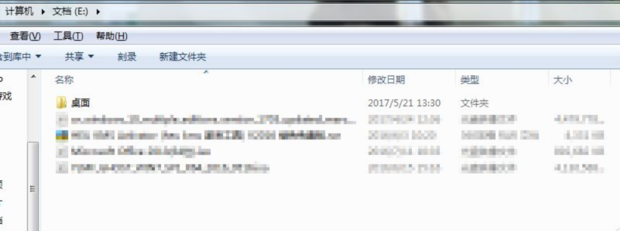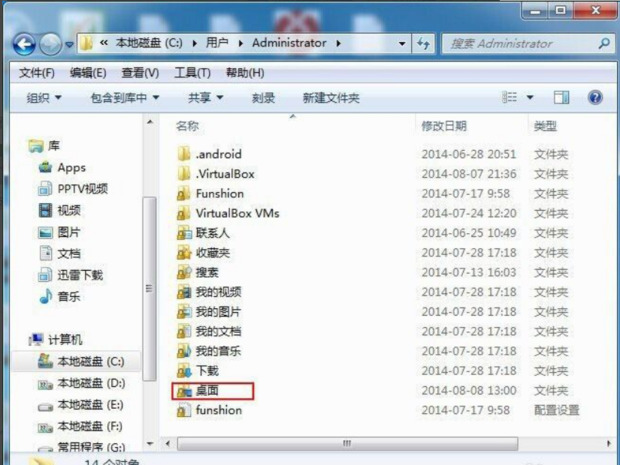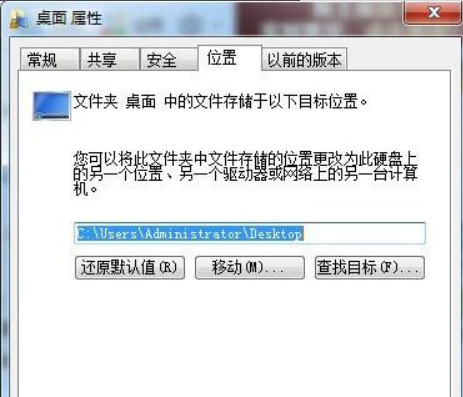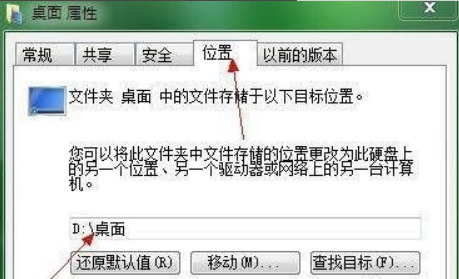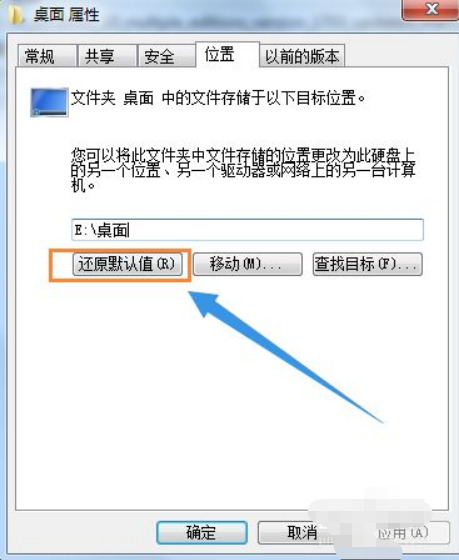win7怎么将桌面文件夹路径更改为D盘?
大家好,今天教大家怎么把win7桌面上的文件夹移到D盘去。好多人都会在桌面上放一堆文件,可桌面上的文件夹都在C盘里头,这样就会占掉C盘好多空间。所以,很多人都想把文件夹挪到D盘去,但不知道怎么做。别担心,我这就来教大家怎么操作,一起看看吧!
详细步骤如下:
1、在D盘创建一个存放原来桌面的文件夹命名为“桌面”。
2、在以下路径找到原来的桌面文件夹,C:\用户\Administrator\桌面 (其中Administrator为你登录系统的用户名)。
3、鼠标右键点击“桌面”文件夹选择“属性”,并切换至【位置】选项卡。
4、点击位置页面中的【移动(M)】按钮,等系统把以前桌面的文件都转移到D盘完成后即可。
5、这时在桌面的文件上右键,查看属性就会发现,桌面的文件现在都己经保存在D盘了。
6、如果想恢复“桌面”的默认设置,在“桌面属性”的“位置”选项卡,点击“还原默认值”即可恢复“桌面”文件夹原先的位置。
相关文章
- win7无线投屏功能如何打开?win7启动无线投屏功能教程
- win7系统不能搜索出已有的文件怎么解决?
- win7怎么设置屏幕不休眠?win7设置屏幕不休眠操作方法
- win7电脑无法上网怎么办?win7连接网线无法上网解决方法
- win7配置update卡死怎么办?win7配置update失败解决方法
- win7系统一直提示1080端口被占用怎么解决?
- win7蓝牙图标不见了怎么办?win7电脑蓝牙图标不见了恢复方法
- win7电脑只能使用有线网络无法使用wifi怎么解决?
- win7系统开机出现explorer.exe损坏的映像提示怎么解决?
- win7注册表更改拒绝怎么办?win7注册表无权限修改解决方法
- win7电脑识别usb设备失败怎么办?win7不能识别usb设备解决方法
- win7屏幕键盘怎么设置开启?win7启动虚拟键盘操作方法
- win7无法通过关键词搜索出文件或文件夹怎么解决?
- 笔记本Win7系统重装怎么操作?笔记本电脑一键重装Win7系统教程
- win7磁盘提示处于脱机状态怎么解决?
- win7桌面不显示图标怎么办?win7桌面没有任何图标解决方法